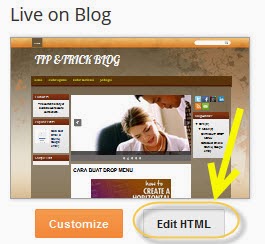Apakah META TAG?
Meta tag merupakan element atau tag yang dipakai dalam program HTML atau XHTML yang diguna untuk mengaplikasikan metadata dalam suatu halaman web. Meta tag biasanya terletak di bagian header di HTML. META TAG ini berisikan tajuk, kandungan, perkara didalam sesuatu blog yang mana Crawl dari search enjin akan mengesan sesuatu keyword yang dicari didalam META TAG ini..jadi ianya amat penting sekali
P/s:
Sila ikuti langkah demi langkah dengan tertib agar prosese ini berjaya.
Kesilapan dalam memasang Meta Tag akan merumitkan keadaan sesuatu blog atau akan berlaku ERROR kepada blog tersebut.
1. Log In ke dalam
www.blogger.com
2. Masuk kelaman Templete .
3. Klik Edit HTML seperti ia atas.
4. Klik serentak
Control dan F, cari kod
<head>
5. Jika dah jumpa code
<b:include data='blog' name='all-head-content'/> ,
sila COPY code dibawah :
<meta content='ISI CONTENT BLOG ANDA' name='description'/>
<meta content='MASUKKAN KEYWORD BLOG ANDA TIDAK MELEBIHI 22 KEYWORD' name='keywords'/>
<meta content='Index, Follow' name='robots'/>
<meta content='Nama blog anda tanpa .com' name='author'/>
<meta content='© 2012 Nama blog anda tanpa .com' name='copyright'/>
<meta content='2 days' name='revisit'/>
<meta content='never' name='expires'/>
<meta content='2 days' name='revisit-after'/>
<meta content='MALAYSIA' name='geo.placename'/>
<meta content='ID' name='language'/>
<meta content='ID' name='geo.country'/>
<meta content='All-Language' http-equiv='Content-Language'/>
<meta content='global' name='distribution'/>
<meta content='blogger' name='generator'/>
<meta content='general' name='rating'/>
<meta content='global' name='target'/>
<meta content='true' name='MSSmartTagsPreventParsing'/>
<meta content='text/html; charset=UTF-8' http-equiv='Content-Type'/>
<meta content='index, follow' name='googlebot'/>
<meta content='follow, all' name='Googlebot-Image'/>
<meta content='follow, all' name='msnbot'/>
<meta content='follow, all' name='Slurp'/>
<meta content='follow, all' name='ZyBorg'/>
<meta content='follow, all' name='Scooter'/>
<meta content='all' name='spiders'/>
<meta content='all' name='WEBCRAWLERS'/>
<meta content='noodp' name='robots'/>
<meta content='noydir' name='robots'/>
<link expr:href='data:blog.url' rel='canonical'/>
<meta content='aeiwi, alexa, alltheWeb, altavista, aol netfind, anzwers, canada, directhit, euroseek, excite, overture, go, google, hotbot. infomak, kanoodle, lycos, mastersite, national directory, northern light, searchit, simplesearch, Websmostlinked, webtop, what-u-seek, aol, yahoo, webcrawler, infoseek, excite, magellan, looksmart, bing, cnet, googlebot' name='search engines'/>
6.Edit tulisan berwarna
merah dengan perkara blog anda, setelah edit copy semua sekali dan pastekan di bawah
<b:include data='blog' name='all-head-content'/> tadi
7. Priview templete terlebih dahulu, jika berjaya di pamerkan di preview terus save templete.
8. Setelah selesai semua proses diatas, Cek link blog anda di
http://metachecker.net untuk memastikan kesesuaian content @ Description dan keyword blog anda.
9. Selesai..........
Selesai..